

Microsoft Excel является одним из самых популярных программных инструментов для работы с данными. Вместе с тем, многие организации хранят свои данные в базах данных, таких как MySQL, Oracle или MS SQL Server. Правильное подключение к базе данных и эффективное использование данных являются важными навыками для многих профессионалов.
Связь с базами данных в Excel открывает двери к огромному количеству возможностей. Она позволяет извлекать данные из базы данных в Excel, обновлять эти данные, а также анализировать их с помощью широкого спектра функций и инструментов, доступных в Excel. Независимо от того, являетесь ли вы аналитиком, финансовым специалистом или менеджером проекта, умение работать с данными из базы данных в Excel является ценным навыком.
Ключевые лучшие практики при работе с данными из базы данных в Excel включают выбор правильного метода подключения к базе данных, оптимизацию запросов для ускорения загрузки данных, правильное форматирование данных на листе Excel, а также регулярное обновление и обслуживание связей с базой данных. В этой статье мы рассмотрим эти и другие советы и рекомендации для эффективной работы с данными из базы данных в Microsoft Excel.
Подключение к базе данных в Excel
Первым шагом в работе с данными из базы данных в Excel является подключение к базе данных. Для этого вы можете использовать различные методы подключения, такие как ODBC, OLE DB или драйверы, специфичные для вашей базы данных. Важно правильно настроить параметры подключения, включая имя сервера, имя базы данных, имя пользователя и пароль. По достижении успешного подключения, вы сможете приступить к извлечению данных в Excel.
Оптимизация запросов для быстрой загрузки данных
При извлечении данных из базы данных в Excel может возникнуть задержка при загрузке больших объемов данных. Для ускорения этого процесса, рекомендуется оптимизировать запросы к базе данных. Это может быть достигнуто с помощью использования индексов, ограничения выборки только необходимых столбцов и улучшения структуры таблицы в базе данных. Также стоит предварительно проверить возможность создания отчетов и аналитических инструментов в самой базе данных, чтобы получить уже подготовленные результаты запросов.
Форматирование данных на листе Excel
После успешной загрузки данных из базы данных в Excel, следует уделить внимание форматированию данных на листе Excel. Это поможет вам создать понятную и читаемую таблицу для анализа данных. Рекомендуется использовать функции Excel для автоматического форматирования чисел, дат и других типов данных. Также стоит применить фильтры и сортировку, чтобы быстро находить нужную информацию в таблице.
Регулярное обновление и обслуживание связей с базой данных
Использование данных из базы данных в Excel может быть полезным для создания статических или динамических отчетов. Однако, следует помнить о регулярном обновлении данных из базы данных. Если данные в базе данных изменяются, важно обновить связанные данные в Excel для поддержания актуальности информации. Также рекомендуется периодически проверять и обслуживать связи с базой данных, чтобы убедиться, что они работают корректно и без ошибок.
Извлечение данных из базы данных в Microsoft Excel: лучшие практики и советы
Работа с данными из базы данных в Microsoft Excel может быть эффективным инструментом для анализа и обработки больших объемов информации. Однако, чтобы справиться с этим заданием наилучшим образом, необходимо следовать определенным лучшим практикам и советам.
Во-первых, при извлечении данных из базы данных в Excel, рекомендуется использовать SQL-запросы. Это позволяет точно указать необходимые данные и условия для извлечения, а также обрабатывать данные непосредственно в базе данных, уменьшая объем передаваемых данных и ускоряя процесс извлечения.
Дополнительно можно использовать фильтры и сортировку в Excel для удобного просмотра и анализа данных. Кроме того, надежная связь с базой данных и регулярное обновление данных помогут сохранить актуальность информации в Excel.
Другим полезным советом является использование функций и формул Excel для дальнейшей обработки данных. Например, можно использовать функции SUM, COUNT, AVERAGE и др. для выполнения различных расчетов. Также полезно использовать форматирование условных форматов и графическое представление данных для наглядного отображения результатов анализа.
Наконец, важно следить за безопасностью данных при работе с базой данных в Excel. Защита данных путем использования паролей доступа и шифрования может помочь предотвратить несанкционированный доступ и сохранить конфиденциальность информации.
- Использование SQL-запросов для точного извлечения данных
- Фильтрация и сортировка данных для удобного анализа
- Обновление данных и поддержание надежной связи с базой данных
- Использование функций и формул Excel для обработки данных
- Соблюдение безопасности данных при работе с базой данных
Создание подключения к базе данных в Excel
Для создания подключения к базе данных в Excel, необходимо выполнить несколько шагов. Во-первых, необходимо открыть новый документ в Excel. Затем следует выбрать вкладку «Данные» в верхней части экрана. В разделе «Получить внешние данные» можно найти опцию «Из базы данных». При выборе этой опции появится окно, в котором можно указать тип базы данных, с которой нужно установить соединение.
После выбора типа базы данных, следует указать имя сервера, на котором расположена база данных, а также имя базы данных и соответствующие учетные данные для подключения. После заполнения всех необходимых полей, можно нажать на кнопку «ОК», чтобы установить соединение с базой данных.
После успешного подключения к базе данных, можно выбрать таблицы или запросы, которые необходимо импортировать в Excel. При выборе опций импорта можно указать условия и параметры для обновления данных, а также выбрать место, куда будут импортированы данные в документ Excel.
Создание подключения к базе данных в Excel может значительно упростить работу с данными и позволить получать актуальные данные из внешних источников. Это особенно полезно для анализа больших объемов данных и создания отчетов на основе этих данных.
Использование запросов SQL для извлечения данных
При использовании запросов SQL для извлечения данных в Excel, необходимо правильно сформулировать запрос с использованием ключевых слов, операторов и функций SQL. Например, для извлечения информации из таблицы «Employees» о сотрудниках с определенными параметрами, можно использовать операторы SELECT и WHERE для выборки конкретных записей. Также можно объединять таблицы с помощью оператора JOIN для получения связанных данных из разных таблиц базы данных.
Помимо базовых операторов SQL, в Excel можно использовать и другие функциональные возможности SQL. Например, можно использовать агрегатные функции, такие как SUM, COUNT, AVG и т.д., для вычисления суммы, количества или среднего значения определенного столбца данных. Также можно использовать операторы сортировки (ORDER BY) и фильтрации (GROUP BY) для упорядочивания и группировки данных. Все эти возможности SQL позволяют более гибко и эффективно работать с данными в Excel.
Использование запросов SQL в Excel для извлечения данных из базы данных может значительно упростить и ускорить процесс работы с данными. Однако, для эффективного использования SQL, необходимо иметь достаточные знания и понимание работы с этим языком запросов. Рекомендуется использовать документацию и руководства по SQL, а также проводить тестирование и отладку запросов перед их использованием в рабочих книгах Excel.
Фильтрация данных при импорте из базы данных
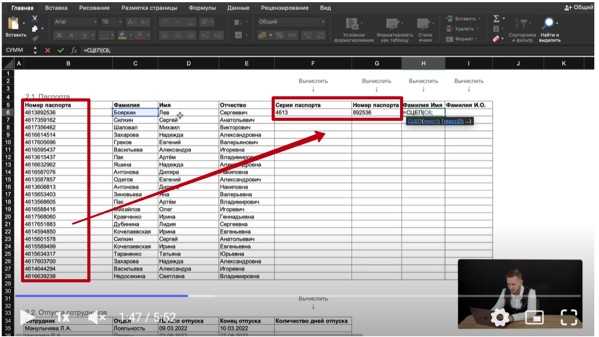
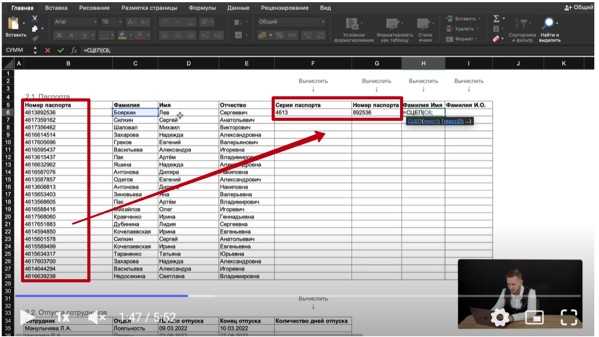
Одним из основных преимуществ фильтрации данных при импорте из базы данных является возможность получения только необходимой информации. При работе с большими объемами данных это особенно важно, так как позволяет сфокусироваться только на нужных показателях и исключить отображение ненужных данных. Фильтрация также помогает улучшить понимание информации и обнаружить определенные тренды или паттерны, которые могут быть незаметны при первом взгляде на полный набор данных.
Кроме того, фильтрация данных при импорте из базы данных облегчает поиск конкретных значений или условий. При использовании фильтра можно указать определенные критерии, которым должны соответствовать отображаемые данные. Таким образом, можно легко отыскать нужную информацию, без необходимости просмотра каждой строки или столбца данных. Это повышает эффективность работы с данными и снижает вероятность ошибок или упущений в процессе анализа.
1. Используйте соответствующий инструмент
Microsoft Excel предлагает несколько инструментов для импорта данных из базы данных, включая Power Query и Power Pivot. При выборе инструмента необходимо учесть специфику данных, с которыми вы работаете, и выбрать тот, который лучше всего подходит для вашей ситуации.
2. Определите необходимые таблицы
Перед импортом таблиц из базы данных определите, какие именно таблицы вам необходимы. Это поможет избежать избыточности данных и сократить время импорта. Рекомендуется создать список необходимых таблиц и просмотреть их содержимое перед началом импорта.
3. Настройте параметры импорта
При импорте таблиц из базы данных необходимо настроить различные параметры, такие как формат данных, фильтры, сортировка и другие. Настройте параметры импорта с учетом требований вашего проекта и требуемого результата.
4. Проверьте результаты
После импорта таблиц из базы данных рекомендуется проверить результаты, чтобы убедиться, что данные были импортированы правильно и соответствуют вашим ожиданиям. При необходимости внесите исправления или внесите дополнительные настройки для достижения оптимального результата.
5. Сохраните результаты
После успешного импорта таблиц из базы данных сохраните результаты работы, чтобы иметь доступ к ним в будущем. Рекомендуется использовать соответствующие функции Excel для сохранения и управления данными, например, создание сводной таблицы или применение автоматических обновлений при изменении исходных данных.
Вопрос-ответ:
Как импортировать несколько таблиц из базы данных?
Для импорта нескольких таблиц из базы данных можно воспользоваться различными методами, в зависимости от используемой системы управления базами данных (СУБД). Например, в MySQL можно воспользоваться командой «USE БД; INSERT INTO новая_таблица SELECT * FROM исходная_таблица;». В PostgreSQL можно использовать команду «CREATE TABLE новая_таблица AS SELECT * FROM исходная_таблица;». В любой СУБД можно также использовать программные средства, такие как язык программирования Python с использованием библиотеки для работы с базами данных (например, SQLAlchemy или psycopg2) или графические интерфейсы, предоставляемые системой управления базами данных (например, phpMyAdmin или pgAdmin).
Какой язык программирования можно использовать для импорта таблиц из базы данных?
Для импорта таблиц из базы данных можно использовать различные языки программирования, в зависимости от предпочтений и задачи. Например, для работы с базой данных MySQL можно использовать язык программирования PHP с использованием библиотеки для работы с базами данных (например, PDO или MySQLi). Для работы с базой данных PostgreSQL можно использовать язык программирования Python с использованием библиотеки для работы с базами данных (например, SQLAlchemy или psycopg2). В общем случае, для работы с любой СУБД можно использовать языки программирования, поддерживающие соответствующий драйвер для работы с данной СУБД (например, Java, C++, C#, JavaScript и другие).
Какие средства можно использовать для импорта таблиц из базы данных?
Для импорта таблиц из базы данных можно использовать различные средства, в зависимости от предпочтений и задачи. Например, для работы с базой данных MySQL можно использовать графические интерфейсы, предоставляемые системой управления базами данных, такие как phpMyAdmin или MySQL Workbench. Дополнительно, для работы с базой данных MySQL можно использовать язык программирования PHP с использованием библиотеки для работы с базами данных (например, PDO или MySQLi). Для работы с базой данных PostgreSQL можно использовать графические интерфейсы, например, pgAdmin или DBeaver. В общем случае, для работы с любой СУБД можно использовать различные средства: программные средства (например, язык программирования Python с использованием библиотеки для работы с базами данных) или графические интерфейсы.
Каким образом можно импортировать несколько таблиц из базы данных?
Для импорта нескольких таблиц из базы данных вам необходимо использовать SQL-запрос с помощью оператора JOIN. Оператор JOIN позволяет объединять данные из разных таблиц на основе заданных условий соединения. Например, вы можете написать запрос вида «SELECT * FROM таблица1 JOIN таблица2 ON условие», где таблица1 и таблица2 — это имена таблиц, а условие — это условие соединения, определяющее, какие строки должны быть объединены. После выполнения запроса вы получите результат, состоящий из полей из обеих таблиц, где условие соединения выполнено.
Какая роль играет оператор JOIN при импорте нескольких таблиц из базы данных?
Оператор JOIN играет роль соединителя данных при импорте нескольких таблиц из базы данных. Он позволяет объединять данные из разных таблиц на основе заданных условий соединения. Оператор JOIN позволяет получить результат, который содержит данные из обеих таблиц, где условие соединения выполнено. Таким образом, оператор JOIN обеспечивает связь между таблицами и позволяет получить целостную информацию из нескольких таблиц при импорте данных.

